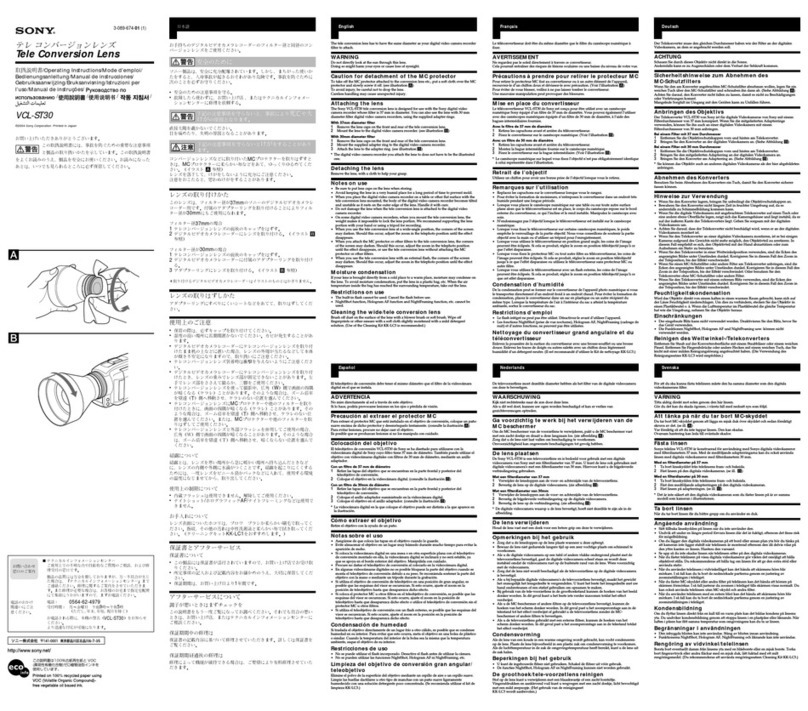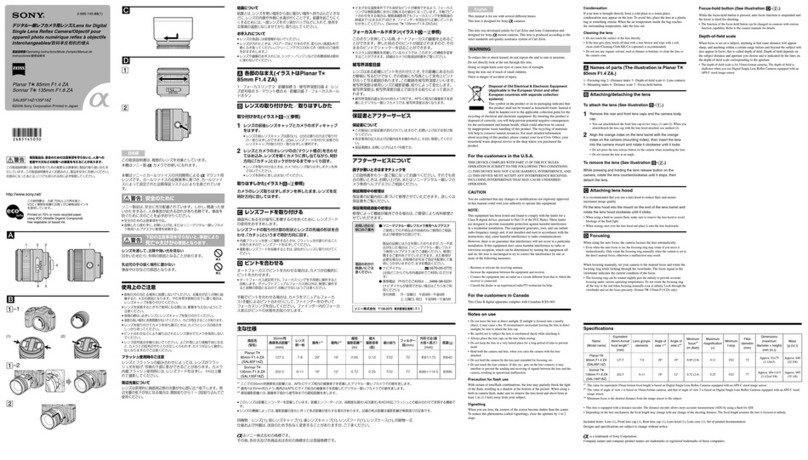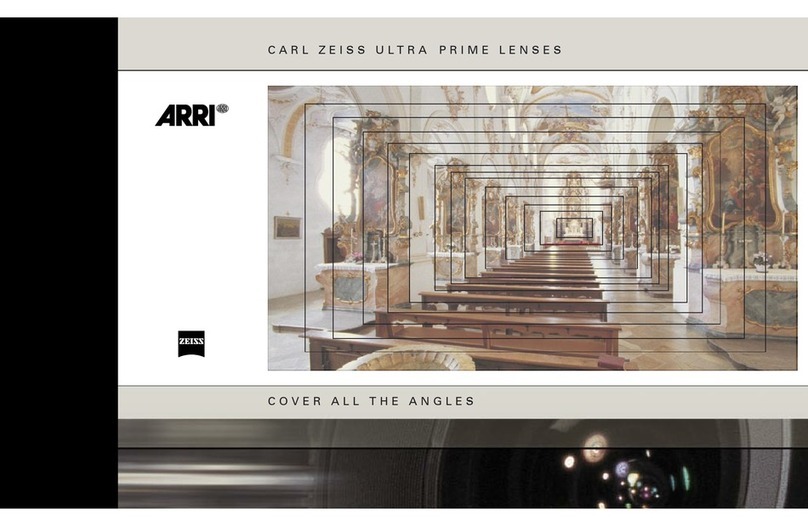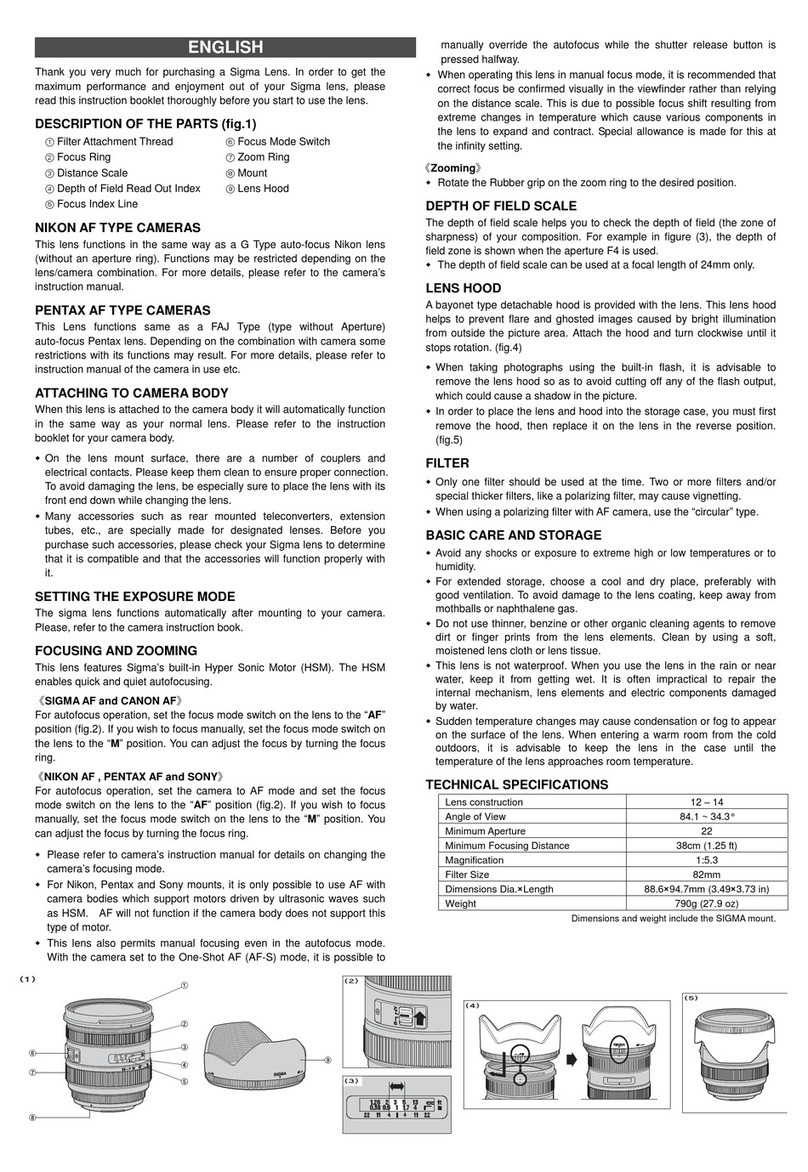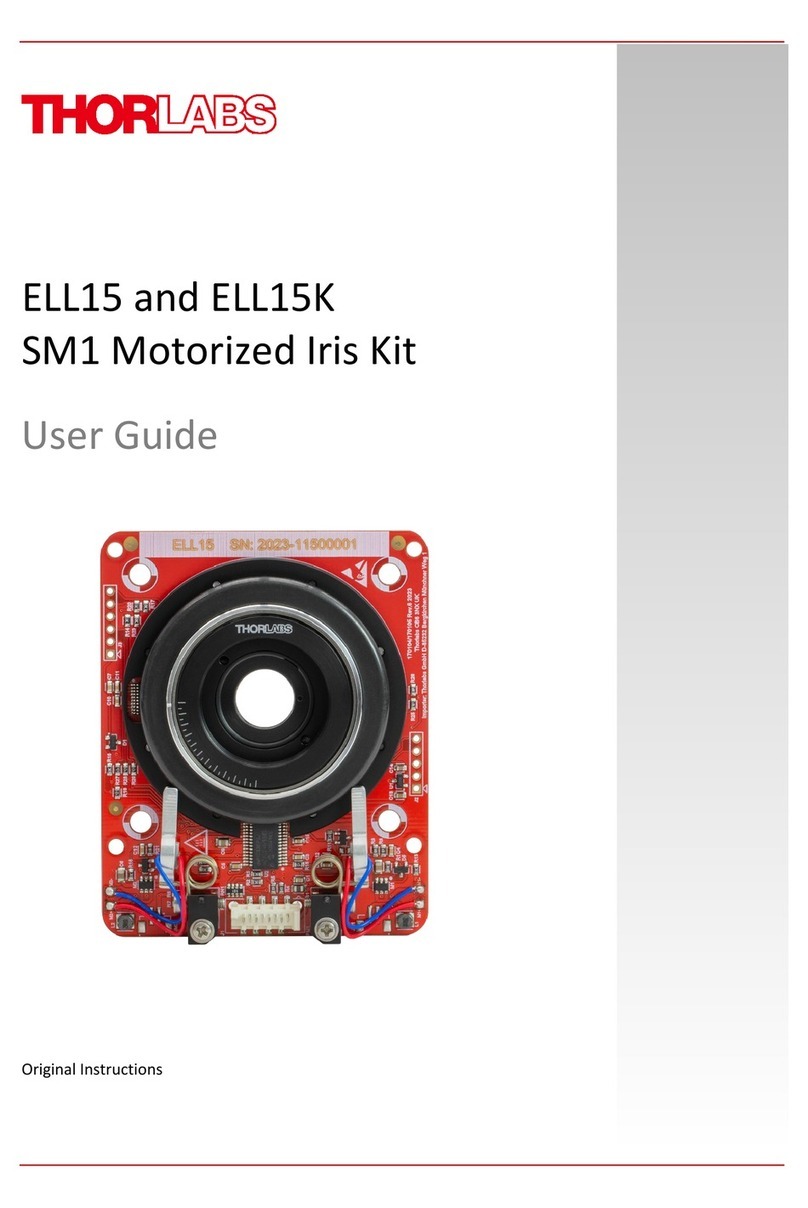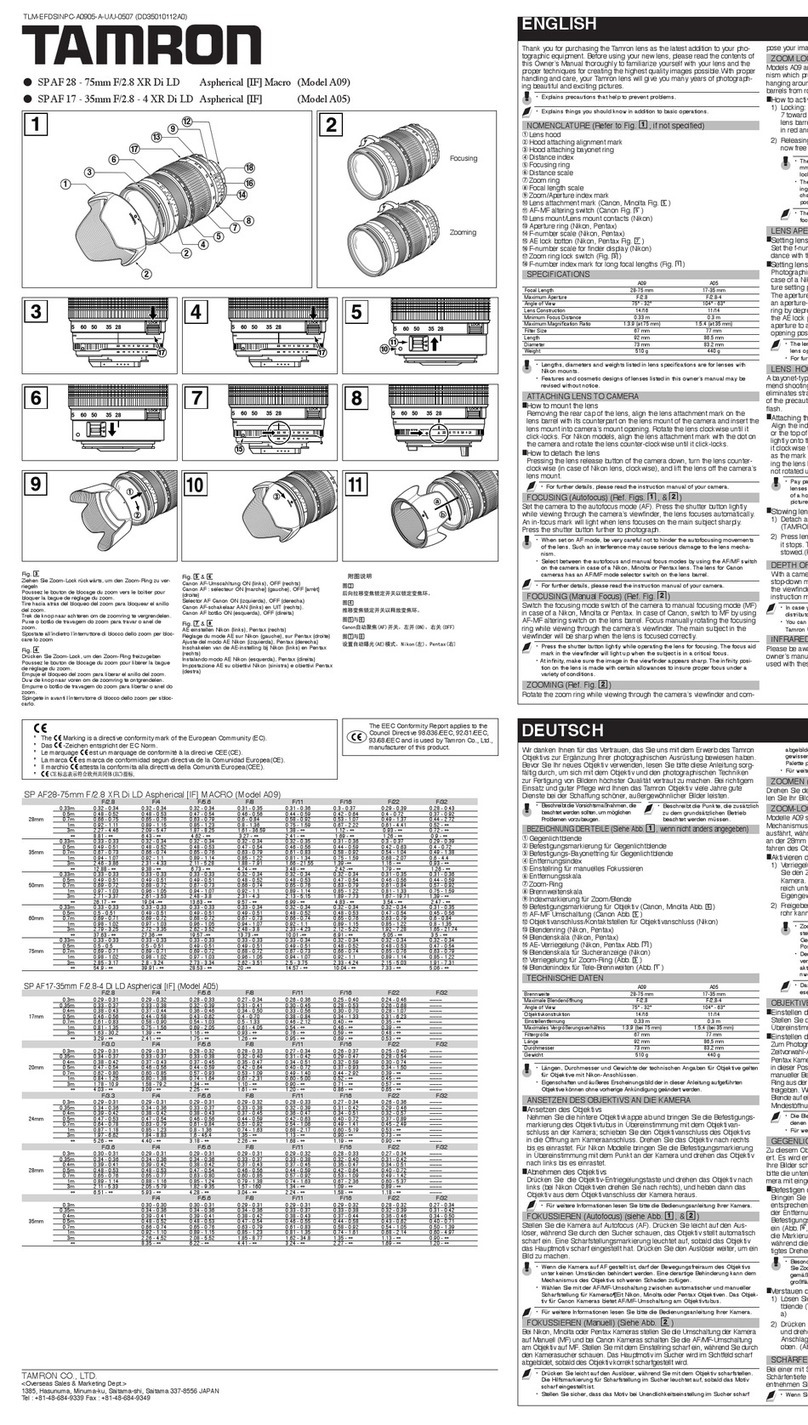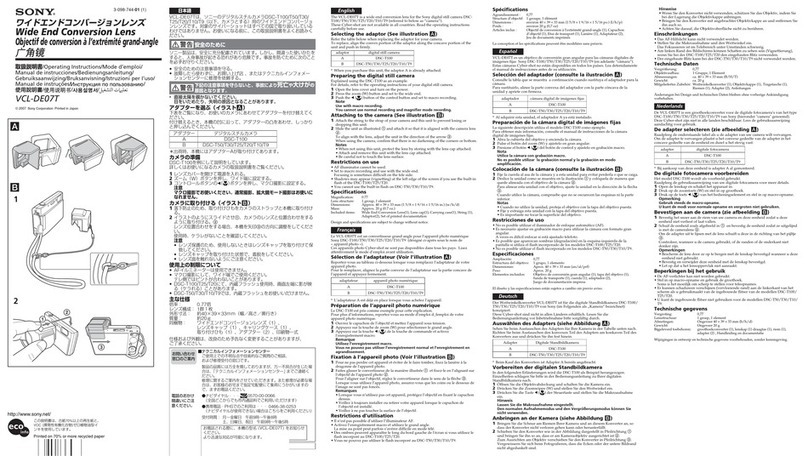Con
vergent
‐Design.com
Offloading
Data
Copying files to your computer
1. CONNECT SSD DRIVE TO ADAPTER
Convergent Design 2.5” Premium SSD Media を汎⽤の 2.5” SATA adaptor に接続してください。
(例: IO データ ADUS-TB、GoFlex Thunderbolt Adaptor、USB 3.0 Adaptor)
Samsung 850 PRO シリーズの SSD を使⽤した場合は、Convergent Design SSD より、多くの電⼒を必要とします。アダプタ
ーにはバスパワー型ではなく AC 電源供給型を使⽤してください。
2. CONNECT ADAPTER TO COMPUTER
SSD は 10-20 秒でマウントされます。
3. COPY FILES FOR PLAYBACK/EDITING
すべてのクリップは Take ごとにディレクトリーに収まっています。編集、再⽣のため、ローカルの RAID ドライブ等にコピー
してください。
Software Utilities (Free Download from Website)
CDClipMerger(RAW/DPX)
RAW および DPX の収録のとき、フレームレートによっては 2 枚の SSD にフレームを振り分けて(Raided)収録される場合があ
ります。この場合、Clip Merger を使⽤することで、ディレクトリをまとめることが出来、メタデータのつじつまが成⽴するよ
うになります。
CDAppleProRessTransferTool
Odyssey は SSD のファイルシステムに、スピードと安全性、OS の汎⽤性から FAT32 を採⽤しています。その為、ProRes で⻑
時間収録された場合は、ファイルが分割される場合があります。SSD からローカルにファイルをコピーするときに、ProRess
Transfer Tool を使⽤することで、再圧縮することなく⼀つの ProRes にまとめることが出来、Timecode の整合性が成⽴します。
また、ProRess Transfer Tool には、Odyssey で再⽣時に記録したマーカーを FCP で再現する為の XML メタデータに変換する
機能があります。
CDDataUnpacker(DPX)
DPX は特定のフレームレートにより”packed”収録されることがあります。Data Unpacker は、これを“unpacked”に変換します。
Convergent Design ソフトウェアは、テクノハウスの Web サイトよりダウンロードが可能です。
ATTENTION MAC OSX USERS
Mac OSX に関しては Convergent Design ソフトウェアをインストールする前に、次の設定を変えなくてはなりません。
1) Applications » Utilities » System Preferences
2) Security and privacy を選択
3) General » Allow applications downloaded from: Anywhere を選択
これにより、Convergent Design ソフトウェアのインストールが可能になるでしょう。